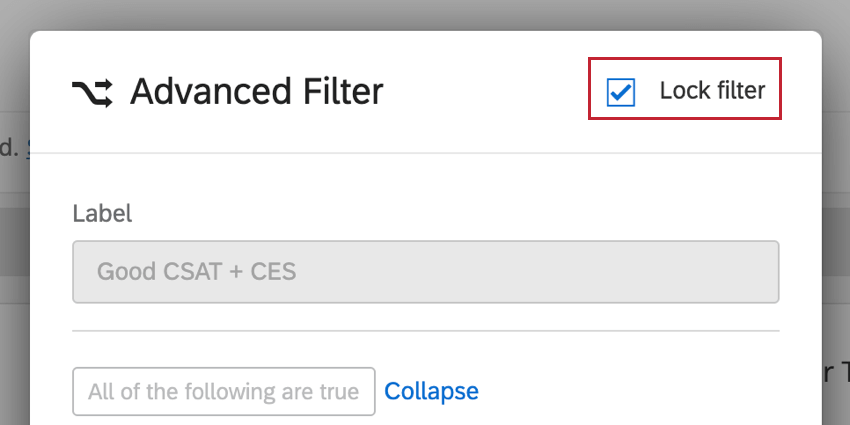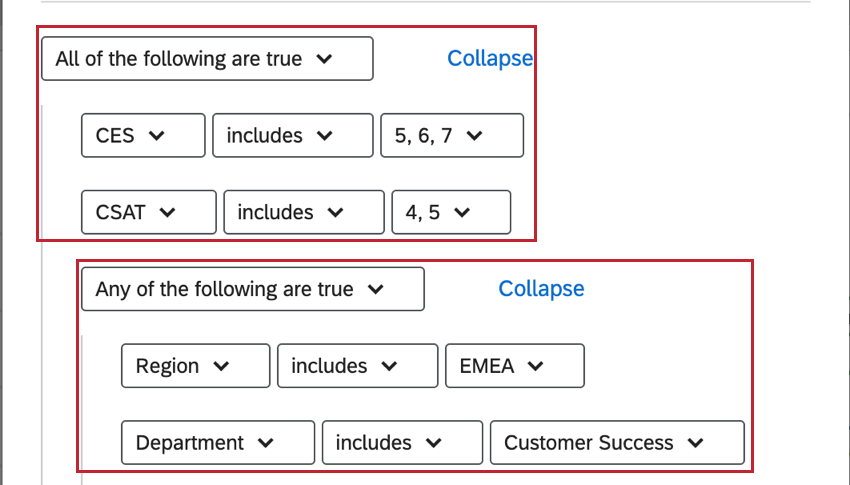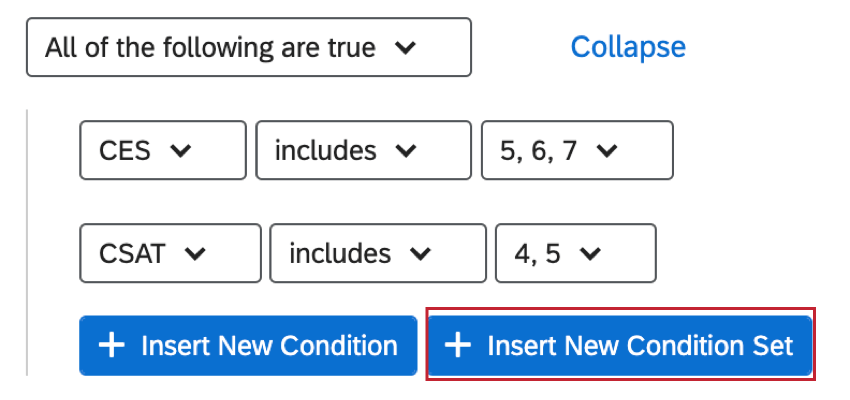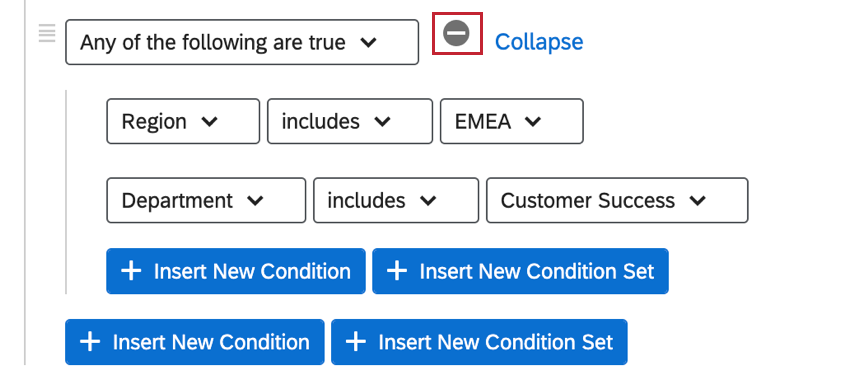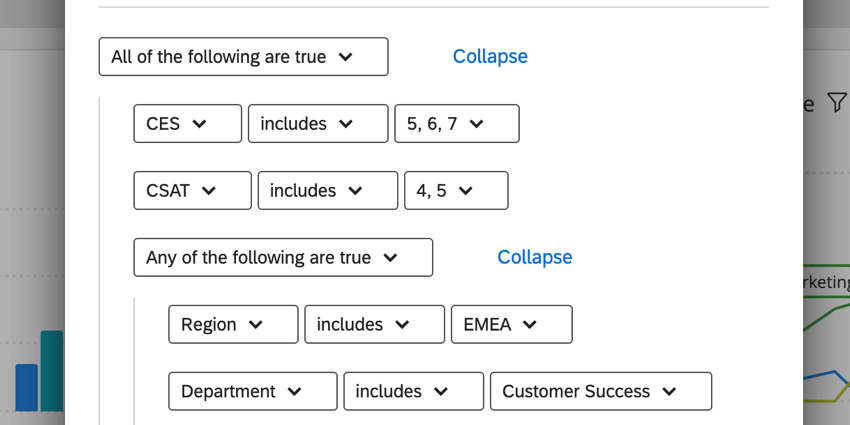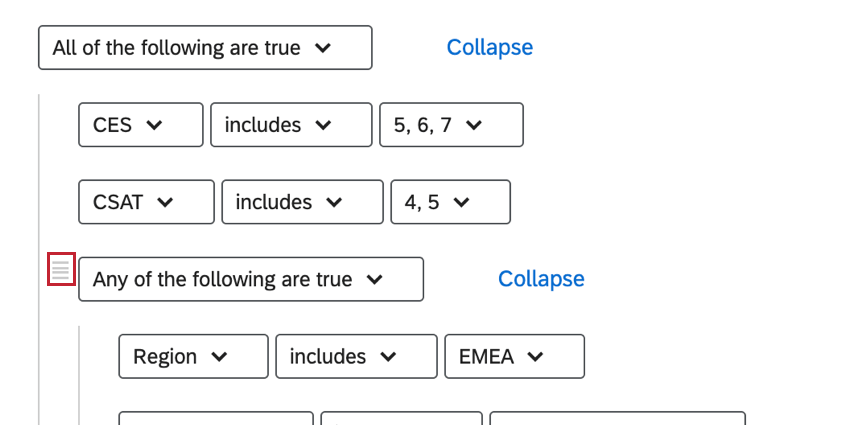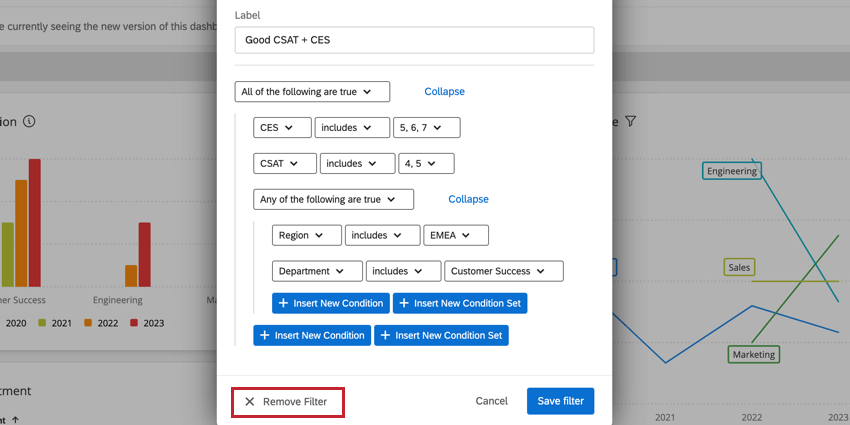Erweiterte Dashboard
Über erweiterte Dashboard Filter
Mit den erweiterten Filtern des Dashboards können Sie komplexere Bedingungen als mit den Standardfiltern erstellen. Zusätzlich zum Hinzufügen mehrerer Kriterien können Sie mit erweiterten Filtern entscheiden, wie verschiedene Bedingungen miteinander verknüpft werden, verschachtelte Bedingungssätze erstellen, partielle oder exakte Zeichenfolgen festlegen, die in die Ergebnisse aufgenommen werden sollen, und vieles mehr.
Erweiterte Filter können entweder zu einer ganzen Seite oder einem Widget hinzugefügt werden.
Unterstützte Arten von Dashboards
Qualtrics stehen einige Arten von Dashboards zur Verfügung. Diese Funktion finden Sie in den folgenden Dashboards:
- Dashboard-Projekte (d.h. CX-Dashboards)
- Ergebnis-Dashboard
- Mitarbeiter-Engagement
- Lebenszyklus
- 360
- Puls
- Ad-hoc-Mitarbeiterforschung
- Analyse der Mitarbeiter-Journey
- Brand Experience
Beachten Sie, dass nicht alle Lizenzen diese Funktion oder alle diese Arten von Dashboards enthalten.
Hinzufügen von erweiterten Filtern zu einer Dashboard-Seite
- Klicken Sie auf Bearbeiten um das Dashboard in den Bearbeitungsmodus.
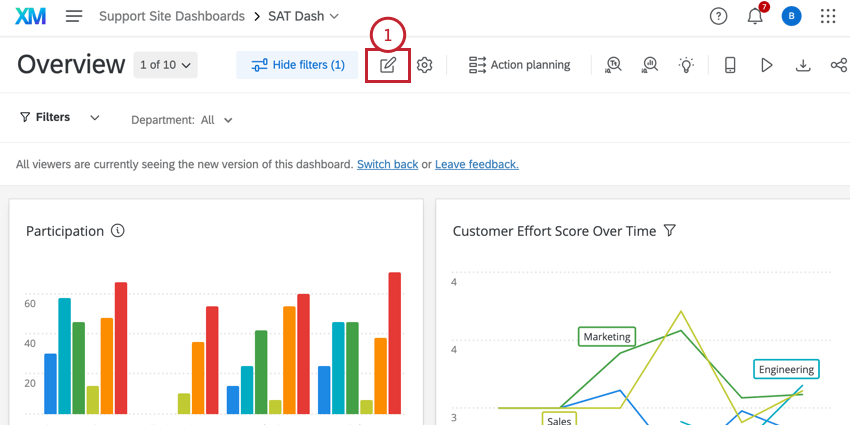
- Klicken Sie auf das Pluszeichen ( + ) im Abschnitt Filter.
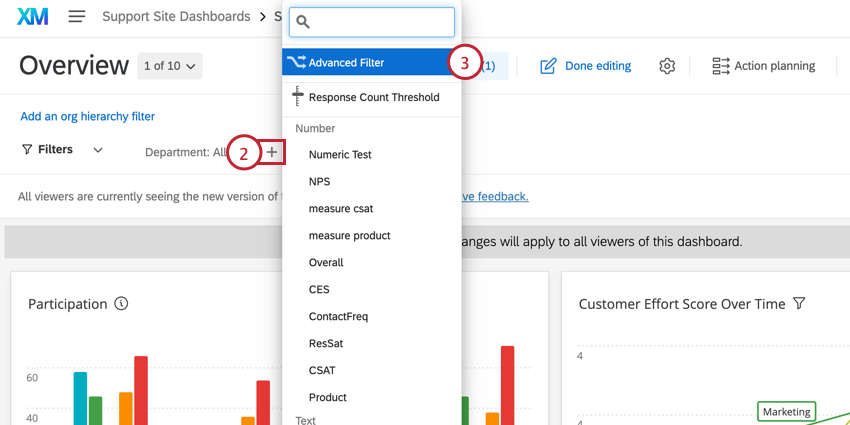
- Auswählen Erweiterter Filter.
- Beschriften Sie den Filter. Wenn Sie dieses Feld nicht ausfüllen, wird der Filter zu einer Kombination aus allen Feldern.
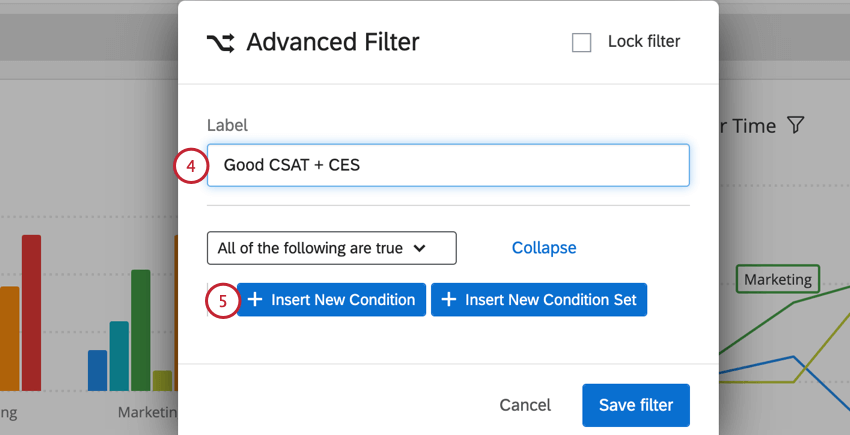
- Klicken Sie auf Neue Bedingung einfügen, um mit der Definition der Bedingungen zu beginnen, unter denen Daten in die Dashboard-Seite aufgenommen werden.
- Entscheiden Sie im ersten Feld, nach welcher Art von Informationen Sie filtern möchten.
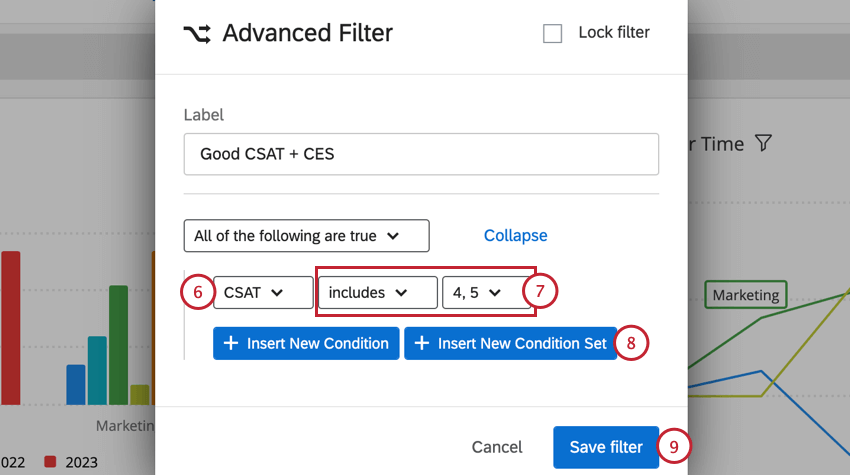
- Füllen Sie die folgenden Felder entsprechend Ihrem gewünschten Filter aus.
- Falls gewünscht, klicken Sie auf Neuen Bedingungssatz einfügen, um einen neuen Filter unter dem ersten zu verschachteln.
TIPP: Lesen Sie die Abschnitte Alle und Beliebige Sätze und Bedingungssätze für weitere Informationen.
- Wenn Sie fertig sind, klicken Sie auf Filter speichern.
Hinzufügen von erweiterten Filtern zu einem Widget
Das Hinzufügen eines erweiterten Filters zu einem Widget ist dem Hinzufügen zu einer Seite sehr ähnlich.
- Stellen Sie sicher, dass sich Ihr Dashboard im Bearbeitungsmodus befindet.
- Klicken Sie auf, um Ihr Widget zu bearbeiten.
- Suchen Sie nach Filtern und klicken Sie auf Hinzufügen.
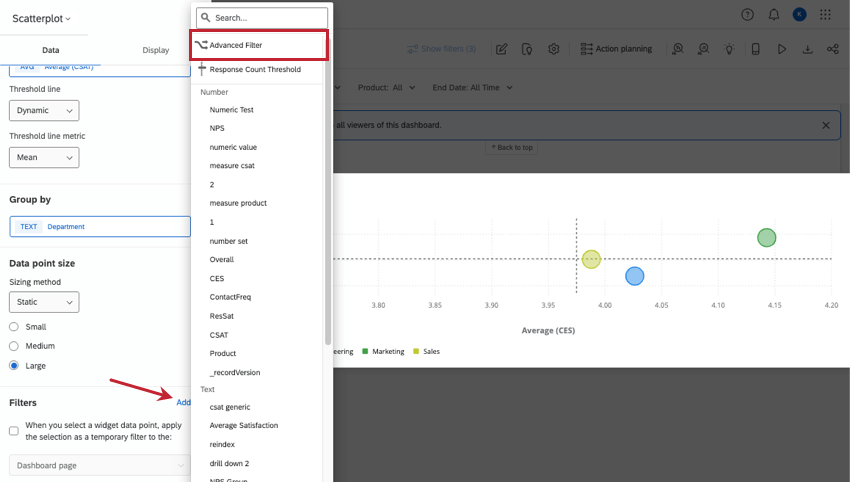
- Wählen Sie Erweiterter Filter.
- Beginnen Sie mit der Erstellung von Bedingungen und Bedingungssätzen gemäß den folgenden Abschnitten.
Felder, nach denen Sie filtern können
Alle Feldtyp interagiert etwas anders mit erweiterten Filtern.
- Freitext: Textfelder öffnen. Sie können einen Wert durch „ist nicht gleich / ist gleich“, „enthält nicht / enthält“ und „ist leer / ist nicht leer“ vergleichen.
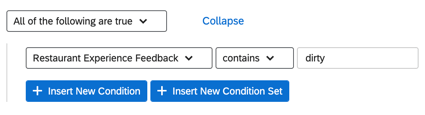
Wenn Sie einen Wert in das freie Feld eintragen:- Alle Begriffe im Feld werden gefunden. Wenn Sie zum Beispiel „Alle“ eingeben, werden auch Antworten mit „Tall“ und „Tally“ angezeigt.
- Verwenden Sie keine Anführungszeichen.
- Leerzeichen nach dem letzten Wort werden ignoriert, aber Leerzeichen zwischen Wörtern werden nicht ignoriert.
- Generischer Wert: Textwertfelder. Sie können einen Wert durch „ist nicht gleich / ist gleich“, „enthält nicht / enthält“ und „ist leer / ist nicht leer“ vergleichen.
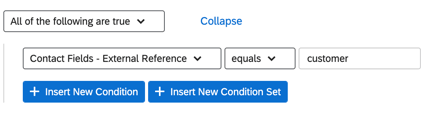
Wenn Sie einen Wert in das freie Feld eintragen:- Alle Begriffe im Feld werden gefunden. Wenn Sie zum Beispiel „Alle“ eingeben, werden auch Antworten mit „Tall“ und „Tally“ angezeigt.
- Verwenden Sie keine Anführungszeichen.
- Leerzeichen nach dem letzten Wort werden ignoriert, aber Leerzeichen zwischen Wörtern werden nicht ignoriert.
- EnumerableValue: Textfelder. Sie können einen Wert angeben, indem Sie angeben „ist nicht gleich / ist gleich“, „ist leer / ist nicht leer“ und auf die ausgewählten Werte bezogen: „enthält / enthält nicht“.
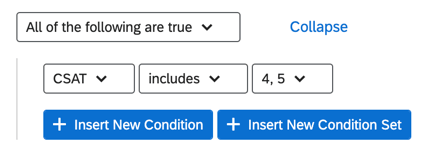
- Werte können mehrere Antwortmöglichkeiten „einschließen“, die so behandelt werden, als ob sie durch „oder“ verbunden wären. (Z. B., „Enthält Verheiratet, Single“ zeigt sowohl Ergebnisse mit Verheiratet als auch mit Single an.)
- „Enthält nicht“-Suchanfragen verbinden Ergebnisse durch „und“. Z. B., „Enthält nicht Verheiratet, Single“ wird die Ergebnisse aus Verheiratet UND Single nicht anzeigen.
- EnumerableValueSet: Felder für Mehrfachantwort-Textsätze. Sie können einen Wert angeben, indem Sie angeben „ist leer / ist nicht leer“, oder auch „enthält / enthält nicht“ auf die ausgewählten Werte bezogen, oder ob es sich exklusiv um den ausgewählten Wert handelt. Wenn Sie „ist exklusiv“ verwenden und mehr als einen Wert ausgewählt haben, müssen die Daten BEIDE Werte enthalten, die eingeschlossen werden sollen. Dies ist nützlich, um mehrere ausgewählte Fragen zu filtern.
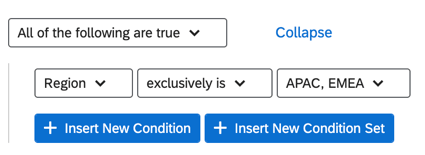
- EnumerableScalarValue: Nummernsatzfelder. Verwenden Sie numerische Vergleiche wie „größer als“, „kleiner als“, „gleich“ usw.
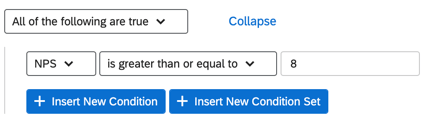
- ScalarValue: Numerische Felder. Verwenden Sie numerische Vergleiche wie “größer als”, “kleiner als”, “gleich” usw.

- DateTime: Datumsfelder. Wählen Sie aus einer Reihe von Zeitkonventionen, wie „vor“ einem Datum, „nach“, „zwischen“ oder innerhalb einer dynamischen, voreingestellten Zeit. Zum Beispiel wird „Letzte 14 Tage“ so angepasst, dass es sich immer um die Daten der letzten 14 Tage handelt, nicht jedoch um 14 Tage ab dem Zeitpunkt des Hinzufügens des Filters.
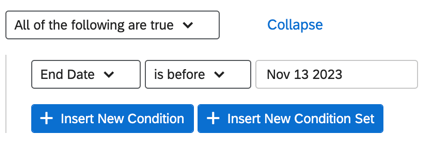
Sie können auch „innerhalb der letzten“ Anzahl von Tagen, Wochen, Monaten, Quartalen oder Jahren filtern. Von dort aus können Sie “Zurück verschieben” (CX|EX) den Datumsbereich.
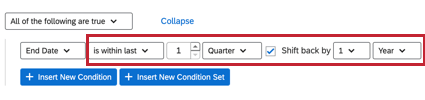
- ID: Die Dataset-Quelle. Hier können Sie einen Wert angeben, indem Sie angeben, ob er “ist / ist nicht”, “ist / ist nicht leer” und ob er die ausgewählten Werte enthält/nicht einschließt.
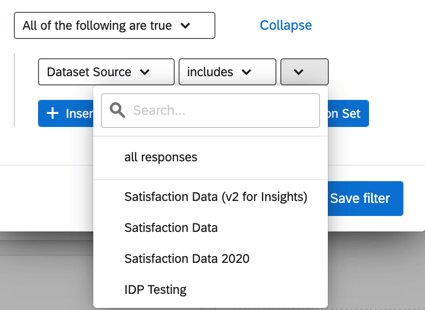
Zu den Werten gehören:- Alle Antworten
- Bestimmte Quellen, die zugeordnet sind. Wenn Sie zum Beispiel drei Umfragen zugeordnet haben, können Sie stattdessen Daten aus nur einer Umfrage auswählen.
Alle und beliebige Sätze
Sie fügen Ihrer Bedingung Aussagen hinzu, indem Sie auf klicken. Einfügen Neue Bedingung.
Wann immer Sie mehr als eine Bedingung haben, müssen Sie entscheiden, wie die Bedingungen miteinander verbunden sind. Müssen beide Bedingungen erfüllt werden (z. B. muss eine Antwort aus einem bestimmten Monat UND für die Aufnahme eines bestimmten Managers erfolgen)? Oder muss nur eine der Bedingungen wahr sein (z. B. können Daten in den Bericht aufgenommen werden, wenn sie entweder im Nordosten ODER im Südosten erfasst wurden)?
Bedingungen, die durch eine UND-Konjunktion verknüpft sind, werden ALLE Bedingungssätze genannt (d. h. „Daten nur anzeigen, wenn ALLE diese Bedingungen wahr sind“). Bedingungen, die durch eine ODER-Konjunktion verknüpft sind, werden BELIEBIGE Bedingungssätze genannt (d. h. „Daten nur anzeigen, wenn BELIEBIGE dieser Bedingungen wahr sind“).
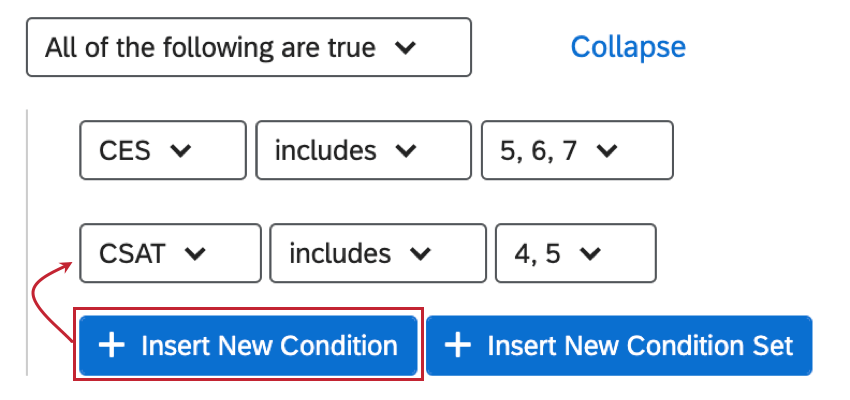
Bedingungssätze
Bedingungen innerhalb derselben Bedingung werden alle auf denselben Betrag eingerückt und befinden sich unter demselben ALLE/ANY-Header.
Sie können neue Bedingung anlegen, indem Sie auf klicken. Einfügen Neuer Bedingung. Dadurch wird ein neuer Bedingungssatz unter den Bedingungssatz eingestellt, an dem Sie derzeit arbeiten.
Sie können jederzeit einen gesamten Bedingungssatz löschen, indem Sie den Mauszeiger über die Kopfzeile ANY/ALL bewegen und auf das Minuszeichen (–). Beachten Sie, dass dies alle Bedingungen löscht, die darunter verschachtelt sind, einschließlich zusätzlicher Bedingungssätze!
Verschachteln von Logik
Durch die Verschachtelung von Bedingungssätzen können Sie mehr erweiterte Kriterien erstellen, nach denen Sie Ihre Daten filtern können.
Dieser Bericht enthält nur Antworten von Personen, die hohe Bewertungen für CES und CSAT haben. Darüber hinaus werden Antworten nur berücksichtigt, wenn sie entweder aus der Region EMEA stammen oder die Abteilung, mit der sie zusammengearbeitet haben, “Customer Success”
Im obigen Beispiel ist die äußerste Gruppe eine ALL-Gruppe. Personen müssen beide Kriterien erfüllen, um einbezogen zu werden. Geschachtelt innerhalb dieser ALL-Gruppe ist eine ANY-Gruppe:
- Teilnehmer, die an der Umfrage aus der Region EMEA teilgenommen haben
- Befragte, die mit einem Mitarbeitende aus der “Customer Success” zusammengearbeitet haben.
Im Wesentlichen werden Sie jedes Mal einen neuen Bedingungssatz erstellen, wenn Sie von einem BELIEBIGE zu einem ALLE (und umgekehrt) wechseln wollen.
Bei dieser Struktur ist es daher sehr wichtig zu bedenken, welche Art von Gruppe (ALL oder ANY) Ihre äußerste Gruppe ist. vor Sie beginnen mit dem Hinzufügen von Bedingungen und der Verschachtelung. Die Frage ist, ob Sie auf höchster Ebene nach Antworten suchen, die alle notwendigen Bedingungen erfüllen (ALLE-Gruppe) oder nach Antworten suchen, die eine oder mehrere der möglichen Bedingungen erfüllen (BELIEBIGE-Gruppe).
Um die Reihenfolge zu ändern, in der Bedingungen oder Gruppen angezeigt werden, bewegen Sie den Mauszeiger über die jeweilige Bedingung oder Gruppe, klicken Sie auf das Symbol und ziehen Sie. Beachten Sie, dass Sie nur auf der gleichen Ebene verschachtelte Elemente neu anordnen können – Sie können diese Funktion nicht verwenden, um Elemente anders zu verschachteln!
Grundlagen der Verschachtelung
- Durch das Klicken auf Neue Bedingung wird eine neue Aussage innerhalb desselben Bedingungssatzes hinzugefügt.
- Durch das Klicken auf Neuer Bedingungssatz wird ein neuer Bedingungssatz unter den Bedingungssatz eingestellt, an dem Sie derzeit arbeiten.
- Klicken Sie auf das Minuszeichen (–) neben einer Bedingung oder neben einem Bedingungssatz, um sie oder ihn zu löschen.
- Wenn Sie auf das Minuszeichen (–) rechts neben der Kopfzeile eines Bedingungssatzes klicken, wird die gesamte Gruppe und alles darin gelöscht. Seien Sie also vorsichtig!
- Sie können der oberen Ebene keine Elemente hinzufügen. Sie können sie nur eine Ebene tiefer hinzufügen und innerhalb einer Ebene neu anordnen.
Erweiterte Filter verwenden
Sobald Sie dem Dashboard einen erweiterten Filter hinzugefügt haben, können alle Benutzer diesen Filter verwenden, um die angezeigten Dashboard-Daten anzupassen.
Die Benutzer können das Erscheinungsbild des Filters ändern, indem sie neue Bedingungen und Bedingungssätze hinzufügen. Diese Änderungen haben keinen Einfluss darauf, wie andere Benutzer des Dashboards die Filter sehen.
Erweiterte Filter entfernen
Wenn Sie Bearbeitungszugriff auf Filter haben, können Sie den erweiterten Filter entfernen, indem Sie darauf klicken und Folgendes auswählen: Filter entfernen.